لا شك أن قياس معدلات النقر (click-through rates) هي أمر رائع، إنها مفيدة لفهم ما يفعله الناس على موقعك الإلكتروني بعد أن يقوموا بالنقر على الرّوابط في حملاتك التسويقية.
للقيام بذلك، يمكنك استخدام وسوم UTM لتقوم بإخبار أداة التحليل الخاصة بك أن هؤلاء الناس قاموا بالزيارة من خلال حملتك التسويقية عبر البريد الإلكتروني، ولتتعرف بالضبط ما الذي يفعلونه على موقع الويب الخاص بك، من خلال الصفحات التي قاموا بزيارتها والسلع التي قاموا بشرائها.
في هذه المقالة ستتعرف على ما هيّة وسوم UTM، وكيف يمكن إضافتها لحملتك التسويقية عبر البريد الإلكتروني، ويمكن الوصول إلى هذا النوع من التقارير بمجرد تثبيت الوسوم بالشكل الصحيح.
ما هو وسم UTM؟
وسوم UTM، ويطلق عليها أيضا معاملات UTM، تسمح لك أن ترى من أين يأتي الزوار إلى موقعك الإلكتروني، ومن ثم تقوم بتتبع نجاح حملاتك التسويقية المختلفة بما في ذلك حملاتك التسويقية عبر البريد الإلكتروني.
وسوم UTM في الواقع بسيطة جدًا. إنها مجرد إضافة نصية إلى نهاية نطاق URL، مثل:
http://www.example.com/?utm_campaign=spring&utm_medium=email&utm_source=newsletter1&utm_content=toplink
كما ترون، يحتوي الرابط أعلاه على عنوان الموقع (example.com) وكذلك مجموعة من المعلومات التي تمت إضافتها بعد علامة الاستفهام. هذه المعلومات الإضافية هي وسم UTM
المعامل الأول هو معامل الحملة التسويقية. حيث يقوم بتتبع كل الأنشطة من هذا الرابط الخاص في إطار حملة "فصل الربيع".
معاملات UTM الأخرى "الوسط" (medium) و"المصدر" (source) و"المحتوى" (content) سيتم تناولها لاحقا. كل معامل يقوم بتعقب جوانب مختلفة من المعلومات حول الحملة.
عن طريق ملء حقول المعاملات بمعلومات من حملاتك التسويقية، يمكنك بكل سهولة تتبع جميع النتائج التي تحصل عليها من البريد الإلكتروني. إذا كنت قد حصلت على عدد قليل من الأهداف التي أُنشئت في Google Analytics مثل المشتريات وتحميل الكُتيّبات الإلكترونية، الخ)، ويمكنك أن ترى على وجه التحديد ما النتائج التي يولّدها البريد الإلكتروني.
كيفية إعداد وسوم UTM في حملاتك التسويقية عبر البريد الإلكتروني.
الآن عليك أن تفهم كيف تعمل وسوم UTM، لتجعل نفسك متمكنًا وذو خبرة. هناك عدة طرق مختلفة تمكنك من إعداد معامل UTM:
الطريقة الأولى: إنشاء الوسوم يدويا
إذا كنت تريد إنشاء وسوم UTM الخاصة بك يدويا، فإن مُحرر الرّوابط الموجود على Google Analytics هو أداة عظيمة تساعدك على القيام بذلك.
لننشء بعضًا من وسوم UTM لعينة نشرة بريدية عبر البريد الإلكتروني، مثل هذه:
بالنسبة لهذه الحملة، نريد أن نتتبع كل الزيارات لموقعنا من خلال الحملة التسويقية حتى نتمكن من فهم ما الذي يدفع الناس للنقر والولوج للموقع.
هذا البريد الإلكتروني لديه ثلاث روابط للتتبع:
- الشعار
- الصورة الرئيسية
- زر CTA (الدّعوة إلى الإجراء) الأزرق
دعنا نبدأ من الأعلى، وهنا نتعلم كيف نملأ البيانات لدى مُحرّر الرّوابط إذا أردنا أن ننشئ رابط تتبع للشعار:
- مصدر الحملة: houselist_newsletter.
- وسط الحملة: email.
- مدة الحملة: *اترك هذا فارغا *
- محتوى الحملة: logo.
- اسم الحملة: summer_savings.
وهنا نبين كيف أن مُحرّر الرّوابط يظهر مع الحقول المملوءة:
وهنا، نرى ما الذي نحصل عليه بعد النقر على "إنشاء "URL:
من هناك كنت ستقوم بنسخ الرابط كاملا ولصقه كرابط لصورة الشعار. ثم يمكنك العودة وصنع وسم UTM آخر لكل وصلة في البريد الإلكتروني.
على الرغم من أنه يستغرق بعض الوقت، لكن الفائدة من صنع وسومك بشكل يدوي تبرز في إمكانية التحديد بالضبط كيف تريد منها أن تعمل. يمكنك توحيد المعاملات المختلفة في كل الحملات وحتى عبر حملاتك التسويقية على نطاق أوسع للتأكد من صحة وقابلية البيانات للتنفيذ في أدوات التحليل الخاصة بك.
الطريقة الثانية: توليد الوسوم تلقائيا
إذا كنت تستخدم Campaign Monitor، فإن مُحرّر البريد الإلكتروني يمكن أن يفعّل وسوم UTM تلقائيا لكل الروابط في الحملة البريدية الخاصة بك، ولن يكون لديك القدرة على إنشاء تلك الوسوم يدويًا.
بمجرد تمكين هذه الميزة، فإن "مُحرّر البريد الإلكتروني (the email builder)" سوف يقوم تلقائيا بإضافة وسوم UTM لأي رابط تقوم بإنشائه في حملاتك التسويقية، ويستخدم التسميات التالية:
- utm_medium = البريد الإلكتروني
- utm_campaign = اسم حملة البريد الإلكتروني (وليس عنوان الرّسالة)
- utm_content = اسم حملة البريد الإلكتروني بالإضافة إلى معرّف حملة فريدة من نوعه (CID)
- utm_source = غير مستخدم
- utm_term = المحتوى النصي للرابط، المحتوى النصي للزر، أو صفة بديلة للصور.
على سبيل المثال، لنفرض أن Widget Factory يقوم بحملة تسويقية عبر البريد الإلكتروني والتي تحمل اسم: Widget Factory Annual Clearance Sale.
وأضافوا زرًا إلى حملتهم لتوجيه الناس إلى الرابط التالي:
http://widgetfactory.com/store/red-widget
واستخدموا زرًا مكتوب عليه "Buy a red widget".
وهنا نوضّح كيف ستظهر الروابط مع وسوم UTM المضافة تلقائيا بواسطة أداة "مُحرّر البريد الإلكتروني":
وإذا قمنا بفصل المعاملات من نطاقات URL المبيّنة في الصورة أعلاه، سيظهر لك أنه يحتوي على:
utm_medium = email utm_campaign = Widget Factory Annual Clearance Sale utm_content = Widget Factory Annual Clearance Sale +CID_2cagbf4589bc1df30fe09ac7fbce5356 utm_source = Email newsletter software utm_term = Buy a red widget
من خلال استعمال خاصية Google Analytics في Campaign Monitor، بإمكانك التّحقّق من أنّ تمت إضافة وسوم UTM إلى جميع الرّوابط دون أن تتحقّق من الأمر يدويا.
كيف تستخدم وسوم UTM لقياس مدى نجاح حملاتك التسويقية عبر البريد الإلكتروني
بعد أن تضيف الوسوم اللازمة للّروابط في حملتك التسويقية وتُطلق الحملة، يمكنك بعدها فتح أداة التحليل الخاصة بك والبدء في تتبع حركة الزوار. وهناك عدد من التقارير التي يمكنك أن تستطلعها. دعونا نلقي نظرة على بعض الأساسيات.
تقرير القنوات Channels Report
للمقارنة بين جهود التسويق عبر البريد الإلكتروني الخاص بك مقابل جهود التسويق عبر القنوات الأخرى (مثل البحث، القنوات الاجتماعية، الإعلانات المدفوعة، الخ) فأنت تريد التحقق من تقرير هذه القنوات.
يبين لك هذا التقرير حركة الزوار التي حصل عليها موقعك، موزعة حسب القناة التي يأتون من خلالها، كما ترون أعلاه، فإن البريد الإلكتروني هو من أكبر مصادر الزوار القادمين للمدونة ويسمح لنا هذا التقرير أن نقارنه مع قنوات أخرى ونرى كم هو مهم بالنسبة لنا.
يمكن الوصول لهذا التقرير عن طريق تتبع أوامر:
Acquisition > Overview > All Traffic > Channels
من الشريط الجانبي لحساب Google Analytics.
تقرير الحملات
لو كنت ترغب في معرفة التأثير العام لكل حملة إعلانية ومُقارنتها ببعضها البعض فإن تقرير الحملات Campaigns Report هو المكان الذي يجب أن تذهب إليه.
كما ترون أعلاه، سوف يبيّن لك التقرير كم عدد الزيارات (وتسمى جلسات) والزوار (ويسمون المستخدمين) التي جلبتها لموقعك كل حملة تسويقية قمت بها. إذا سبق لك تجهيز "مُتعقّب هدف" goal tracking أو "متعقّب تجارة إلكترونية" eCommerce tracking ، يمكنك أن ترى عدد الناس الذين قاموا بالشراء وما هي قيمة هذه المشتريات.
يمكن الحصول على هذا التقرير من خلال النقر على "Email" في تقرير القناة، ثم اختيار "Campaign" كبعد أساسي.
الخلاصة
باستخدام وسوم UTM في حملاتك عبر البريد الالكتروني، بغض النظر عمّا إذا كان يتم إنشاؤها يدويًا أو تلقائيًا، يمكنك متابعة أداء حملاتك التسويقية ومعدلات النقر للظهور.
ومن خلال الجمع بين هذه الوسوم مع الأدوات التحليلية مثل أداة Google Analytics، يمكنك ان ترى بالضبط حجم العائد من كل حملة تحسب فيها العائد على الاستثمار من التسويق عبر البريد الإلكتروني.
ترجمة -وبتصرّف- للمقال: How to use UTM codes to track the success of your email marketing لصاحبته PAM NEELY.
حقوق الصورة البارزة: Designed by Freepik.


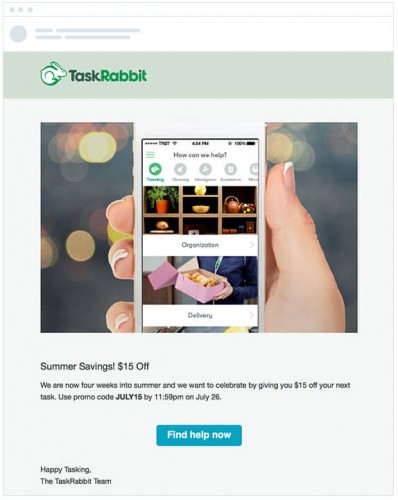
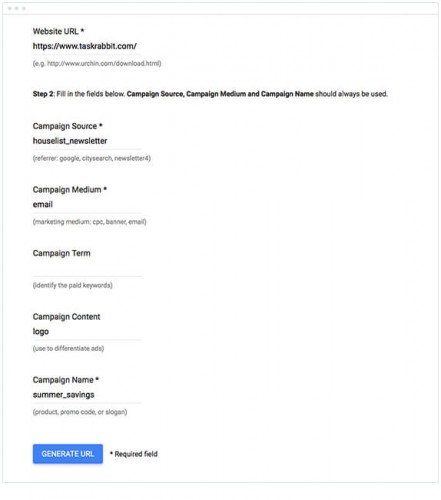
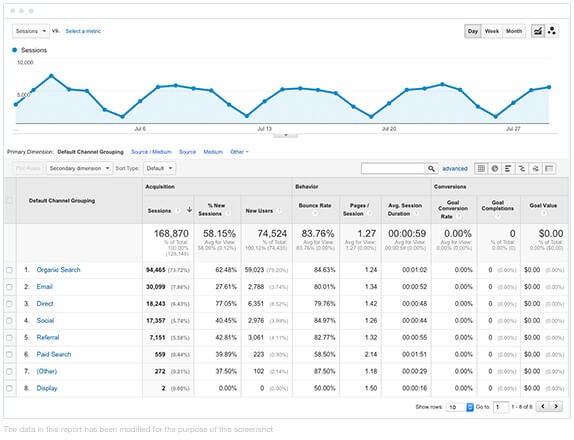
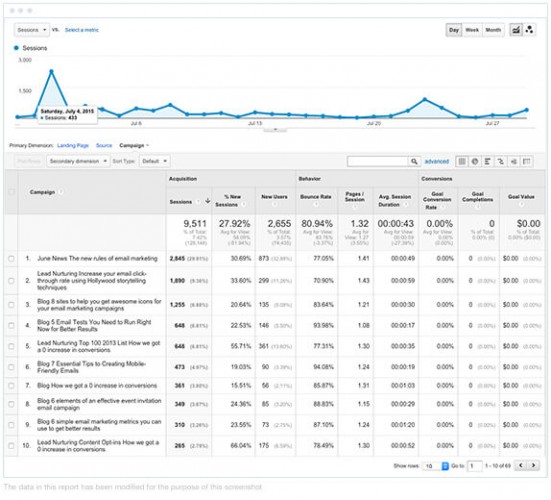










أفضل التعليقات
لا توجد أية تعليقات بعد
انضم إلى النقاش
يمكنك أن تنشر الآن وتسجل لاحقًا. إذا كان لديك حساب، فسجل الدخول الآن لتنشر باسم حسابك.